ADB(Android Debug Bridge)是一个用于连接Android设备与电脑进行调试、安装应用、获取日志等操作的工具,在开始使用ADB之前,需要先安装相应的驱动,本文将详细介绍ADB驱动的安装步骤。
1. 确定设备型号
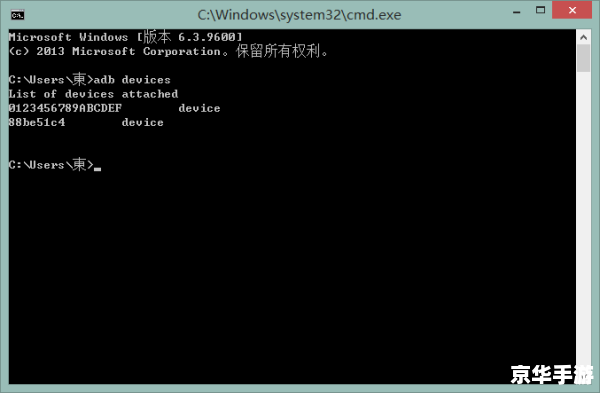
我们需要知道自己的Android设备的型号,可以通过以下方法查看:
- 打开手机设置,找到“关于手机”选项,点击进入,可以看到设备型号。
- 在手机拨号界面输入“*#06#”,也可以查看到设备型号。
2. 下载对应驱动
根据设备型号,从官方网站或其他可靠来源下载对应的ADB驱动,驱动文件的扩展名为“.zip”。
3. 解压缩驱动文件
将下载好的驱动文件解压到一个目录中,例如:“C:\adb_drivers”。
4. 安装驱动
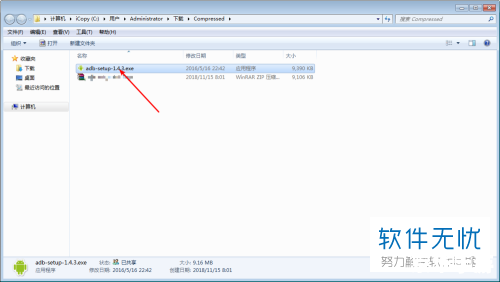
- 右键点击“计算机”或“此电脑”,选择“管理”。
- 在弹出的窗口中,点击左侧的“设备管理器”。
- 在设备管理器中,找到并展开“Android Phone”或“Android ADB Interface”。
- 右键点击“Android ADB Interface”,选择“更新驱动程序”。
- 在弹出的窗口中,选择“浏览计算机以查找驱动程序软件”。
- 浏览到刚才解压驱动文件的目录,例如:“C:\adb_drivers”,然后点击“下一步”。
- 等待驱动安装完成,期间可能会出现警告信息,选择“始终安装此驱动程序软件”。
5. 验证驱动安装成功
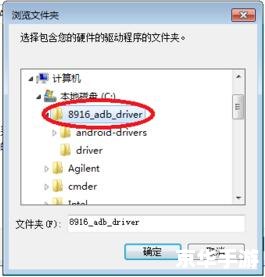
- 打开命令提示符(CMD)。
- 输入“adb devices”,按回车键。
- 如果看到类似以下的输出,说明驱动安装成功:
List of devices attached 1234567890ABCDEF device
“1234567890ABCDEF”是设备的序列号,表示设备已成功连接到电脑。
ADB驱动已经安装完成,接下来,你可以使用ADB工具对Android设备进行各种操作了,如果在使用过程中遇到问题,可以尝试重启电脑或重新安装驱动。